Win10 u盘驱动异常怎么办?Win10 u盘驱动异常解决方法
分类:win10教程 2021-08-08
导读: Win10 u盘驱动异常怎么办?Win10 u盘驱动异常解决方法--Win10 u盘驱动异常怎么办?U盘是现在非常的便捷的工具,可以用来安装系统和驱动,但是在安装的时候很容易出现异常,那么该怎么去解决呢?今天就给你们带来了Win10 U盘驱动异常解决方法,一起来看看吧。 Win10...
Win10 u盘驱动异常怎么办?U盘是现在非常的便捷的工具,可以用来安装系统和驱动,但是在安装的时候很容易出现异常,那么该怎么去解决呢?今天就给你们带来了Win10 U盘驱动异常解决方法,一起来看看吧。
Win10 U盘驱动异常解决方法
1、先按下“win+x”,打开菜单栏随后点击“设备管理器”。
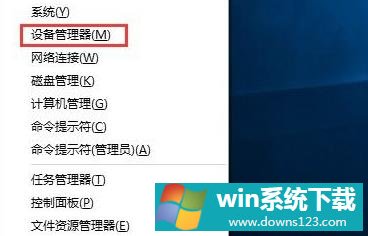
2、再打开的界面中找到安装的异常设备,右击选择“属性”。
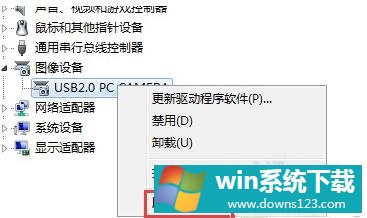
3、属性打开后将其切换到“驱动程序”并点击“滚回驱动程序”即可。
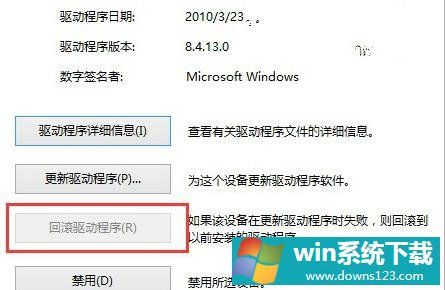
4、最后在重启一下电脑即可完成修复。


